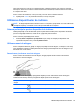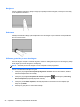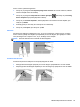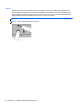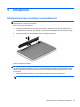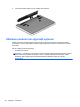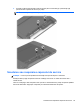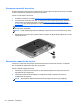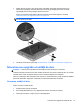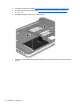Getting started HP Notebook PC - Windows 7
Când este activat num lock de la o tastatură externă, indicatorul luminos num lock de la computer
este aprins. Când num lock de la o tastatură externă este dezactivat, indicatorul luminos num lock de
la computer este stins.
Pentru a activa sau dezactiva, în timp ce lucraţi, num lock de la o tastatură externă:
▲ Apăsaţi tasta num lk de pe tastatura externă, nu de pe computer.
Utilizarea dispozitivelor de indicare
NOTĂ: Pe lângă dispozitivele de indicare incluse cu computerul, puteţi utiliza un mouse USB extern
(achiziţionat separat), conectându-l la unul din porturile USB de la computer.
Setarea preferinţelor pentru dispozitivul de indicare
Utilizaţi Proprietăţi mouse din Windows pentru a particulariza setările pentru dispozitive de indicare,
precum configuraţia butoanelor, viteza de clic şi opţiunile pentru indicator.
Pentru a accesa proprietăţile pentru mouse:
●
Selectaţi Start > Dispozitive şi imprimante. Apoi, faceţi clic dreapta pe dispozitivul care
reprezintă computerul dvs. şi selectaţi Setări mouse.
Utilizarea zonei de atingere
Pentru a deplasa indicatorul, glisaţi un deget pe suprafaţa zonei de atingere, în direcţia în care doriţi
să se deplaseze indicatorul. Utilizaţi butoanele din stânga şi din dreapta ale zonei de atingere ca pe
butoanele unui mouse extern.
Dezactivarea şi activarea zonei de atingere
Pentru a activa sau dezactiva zona de atingere, atingeţi rapid de două ori butonul de activare/
dezactivare a zonei de atingere.
Ledul pentru zona de atingere şi pictogramele afişate pe ecran indică starea zonei de atingere.
Tabelul următor arată şi descrie pictogramele afişate pentru zona de atingere.
Led pentru zona de
atingere
Pictogramă Descriere
Chihlimbariu
Indică faptul că zona de atingere este dezactivată.
Stins
Indică faptul că zona de atingere este activată.
Utilizarea dispozitivelor de indicare 23